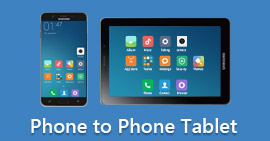Zrcadlení televizní obrazovky Hisense Roku odemyká potenciál bezproblémově promítat obrazovky Android, iPhone a PC. Ponořte se do podrobných průvodců a často kladených otázek, abyste zvládli připojení různých zařízení.
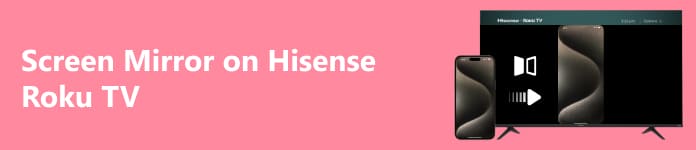
- Část 1. Jak zrcadlit Hisense Roku TV z Androidu
- Část 2. Jak zrcadlit televizor Hisense Roku pomocí iPhonu
- Část 3. Jak zrcadlit váš počítač na Hisense Roku TV
- Část 4. Bonus: Zrcadlení telefonu do počítače
- Část 5. Nejčastější dotazy o zrcadlení obrazovky na Hisense Roku TV
Část 1. Jak zrcadlit Hisense Roku TV z Androidu
Pomocí integrované funkce zrcadlení obrazovky na mobilu s Androidem můžete zrcadlit svou obrazovku na Hisense Roku TV Android, známé jako Cast Screen nebo Screen Mirroring. Zde jsou obecné kroky k zrcadlení vašeho zařízení Android do televizoru Hisense Roku:
Krok 1 Otevřete nastavení zařízení Android a poté vyberte Smart View, Screen Mirroring nebo ekvivalentní termín. Klepnutím otevřete vybranou možnost a zahájíte zrcadlení obrazovky.
Krok 2 Dále, když jste ve svém zařízení Android Chytré zobrazení or obrazovka Zrcadlení vyhledejte a klepněte na své Televize Hisense Roku ze seznamu zobrazených zařízení. Tím se zahájí připojení, které vám umožní zrcadlit obrazovku.
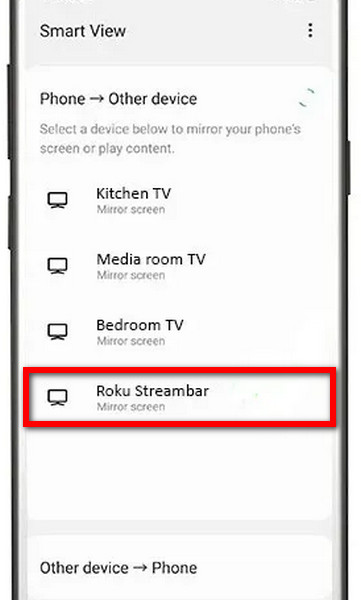
Krok 3 Pokud se zobrazí výzva, ověřte připojení mezi zařízením Android a televizorem. Postupujte podle pokynů na obrazovce a potvrďte proces zrcadlení. Tím je zajištěno úspěšné spojení mezi vaším zařízením Android a televizorem Hisense Roku.
Část 2. Jak zrcadlit televizor Hisense Roku pomocí iPhonu
Chcete-li zrcadlit obsah iPhone na televizoru Hisense Roku, vytvořte připojení pomocí AirPlay. Vylepšete svůj zážitek ze sledování bezproblémovým promítáním obrazovky iPhonu na větší displej televizoru Hisense Roku TV. Začněte podle následujících kroků.
Krok 1 Ujistěte se, že váš iPhone a Hisense Roku TV jsou připojeny ke stejné WiFi síti. To je předpokladem úspěšného zrcadlení obrazovky pomocí AirPlay mezi vaším iPhonem a televizorem.
Krok 2 Otevřete ovládací centrum svého iPhone a spusťte zrcadlení obrazovky. Li obrazovka Zrcadlení není vidět, přejděte na Nastavení, pak Control Center. Přizpůsobte si a zahrňte zrcadlení obrazovky pro rychlý přístup v Ovládacím centru, což usnadňuje bezproblémové připojení, jako je například televizor Hisense Roku.
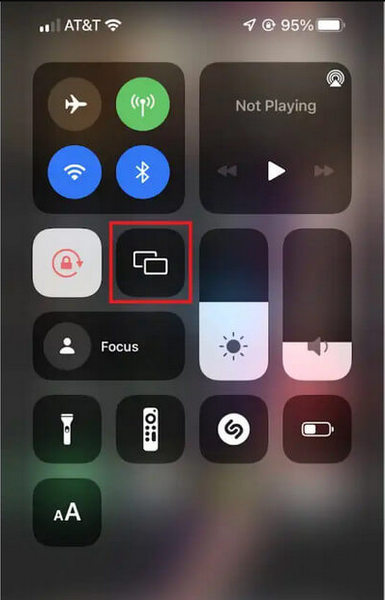
Krok 3 Nechte svůj iPhone chvíli vyhledat dostupná zařízení. Po dokončení skenování klepněte na jméno svého Televize Hisense Roku or Roku Express ze seznamu k navázání spojení.
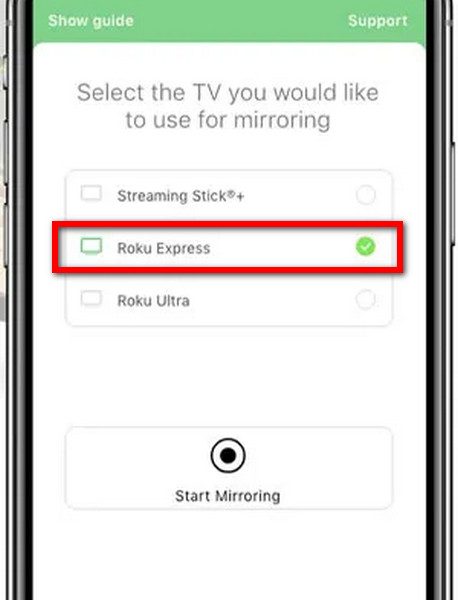
Krok 3 Po výběru televizoru Hisense Roku bude obrazovka vašeho iPhonu plynule zrcadlit televizor, což poskytuje pohodlný způsob, jak si užít obsah a aplikace na větším displeji.
Část 3. Jak zrcadlit váš počítač na Hisense Roku TV
V této další příručce zjistěte, jak bez námahy zrcadlit počítač se systémem Windows na televizor Hisense Roku. Pomocí centra akcí a bezdrátového připojení můžete bez problémů promítat obrazovku počítače na televizor a vylepšit tak zážitek ze sledování. Postupujte podle nastíněných kroků pro hladký proces zrcadlení obrazovky.
Krok 1 Otevřete Centrum akcí nebo panel Oznámení výběrem ikony bubliny v pravém dolním rohu hlavního panelu na počítači se systémem Windows.
Krok 2 Vyberte mítinky Connect dlaždice v Centru akcí nebo panelu Oznámení vašeho počítače se systémem Windows. Tento krok je zásadní pro zahájení procesu zrcadlení obrazovky s vaším televizorem Hisense Roku.
Krok 3 Umožněte svému systému vyhledávat bezdrátové displeje ve stejné WiFi síti jako váš počítač se systémem Windows. Tento krok je nezbytný pro identifikaci a připojení k zařízením, jako je váš Hisense Roku TV.
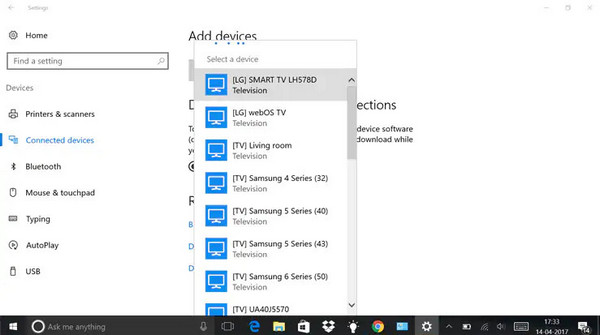
Krok 4 Ze seznamu dostupných bezdrátových displejů vyberte svůj Hisense Roku TV. Tato volba je kritická pro navázání připojení a zahájení procesu zrcadlení obrazovky z počítače se systémem Windows.
Krok 5 Po zobrazení výzvy přijměte připojení, abyste umožnili počítači se systémem Windows navázat spojení s televizorem Hisense Roku TV. Toto potvrzení je nezbytné pro pokračování v procesu zrcadlení obrazovky.
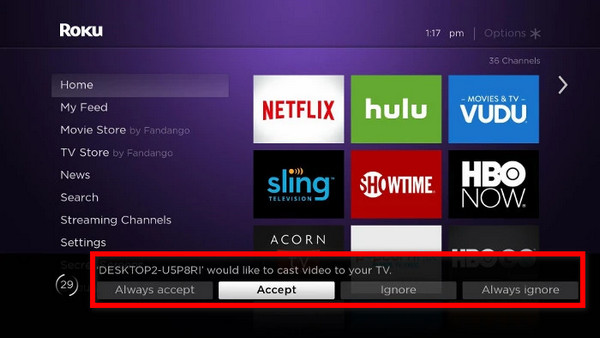
Část 4. Bonus: Zrcadlení telefonu do počítače
Apeaksoft Phone Mirror poskytuje pohodlné řešení pro zrcadlení obrazovky telefonu na počítači. Díky snadné instalaci a přímočarým krokům bezproblémově připojte svůj Android nebo iPhone k počítači a získejte lepší zážitek ze zrcadlení obrazovky. Začněte podle následujících kroků.
Krok 1 Stáhněte a nainstalujte si do počítače aplikaci Apeaksoft Phone Mirror.
Krok 2 Poté vyberte možnost pro zahájení okna připojení mezi Zrcadlo iOS a Android-Mirror.

Krok 3 Pak se rozhodněte pro obrazovka Zrcadlení v možnosti Připojení WiFi a pečlivě postupujte podle pokynů na obrazovce. Zajistěte si bezproblémové zrcadlení obrazovky jednoduchým procházením několika jednoduchých kroků propojením telefonu a počítače.

Krok 4 Po úspěšném navázání připojení můžete nyní zrcadlit obrazovku telefonu Android nebo iPhone do počítače.

Část 5. Nejčastější dotazy o zrcadlení obrazovky na Hisense Roku TV
Jak mohu zkontrolovat, zda můj televizor Hisense Roku podporuje zrcadlení obrazovky?
Chcete-li ověřit, zda váš televizor Hisense Roku podporuje zrcadlení obrazovky, přejděte do nabídky nastavení televizoru. Hledejte možnosti jako Screen Mirroring, Cast Screen nebo Wireless Display. Pokud jsou k dispozici, váš televizor pravděpodobně podporuje zrcadlení obrazovky. Případně nahlédněte do uživatelské příručky pro konkrétní informace o kompatibilitě.
Potřebuji konkrétní aplikaci k zrcadlení mého zařízení do televizoru Hisense Roku?
Ne, k zrcadlení vašeho zařízení do televizoru Hisense Roku nepotřebujete žádnou konkrétní aplikaci. Televizory Hisense Roku podporují standardní protokoly zrcadlení obrazovky, jako je Miracast pro zařízení Android a AirPlay pro zařízení iOS. K připojení k televizoru použijte vestavěné funkce zrcadlení obrazovky vašeho zařízení.
Mohu zrcadlit svůj počítač se systémem Windows do televizoru Hisense Roku?
Ano, svůj počítač se systémem Windows můžete zrcadlit do televizoru Hisense Roku. Pomocí vestavěné funkce Connect podporují televizory Hisense Roku zrcadlení obrazovky z počítačů se systémem Windows. Ujistěte se, že jsou obě zařízení ve stejné WiFi síti, přejděte do Centra akcí na vašem počítači a vyberte možnost „Připojit“ pro zahájení zrcadlení.
Proč se můj iPhone nebo zařízení Android nepřipojuje pro zrcadlení obrazovky?
Zrcadlení obrazovky může bránit několik faktorů. Ujistěte se, že jsou obě zařízení ve stejné WiFi síti. Ujistěte se, že je na vašem telefonu a Hisense Roku TV povoleno zrcadlení obrazovky. Odstraňte problémy restartováním zařízení, kontrolou aktualizací softwaru a ověřením síťového připojení, abyste vyřešili problémy s připojením.
Dochází při zrcadlení obrazovky na televizoru Hisense Roku ke zpoždění?
Kvůli bezdrátovému připojení může při zrcadlení obrazovky na televizoru Hisense Roku dojít k mírnému zpoždění. Chcete-li minimalizovat zpoždění, zajistěte silný signál WiFi a zvažte použití kabelového připojení, pokud je k dispozici. Optimální výkon závisí také na konkrétním zrcadleném obsahu.
Proč investovat do čističky vzduchu?
Nastavení zrcadlení obrazovky na vaší chytré televizi Hisense je přímočaré, ať už zrcadlení používáte z Androidu, iPhonu nebo Windows PC. Díky snadno sledovatelným krokům a kompatibilitě se standardními protokoly vám váš Hisense Smart TV otevírá svět všestranných možností zrcadlení obrazovky.